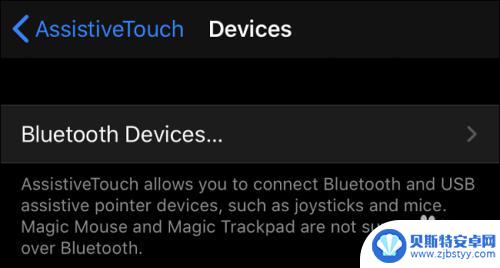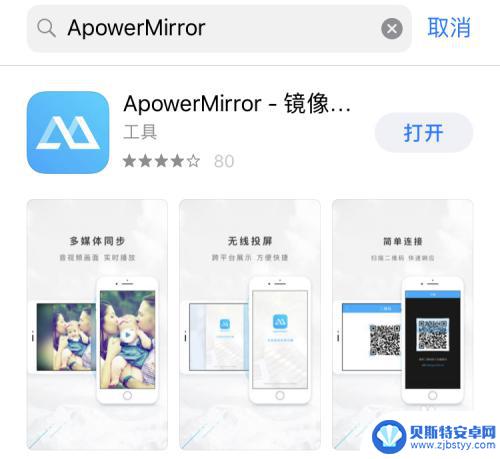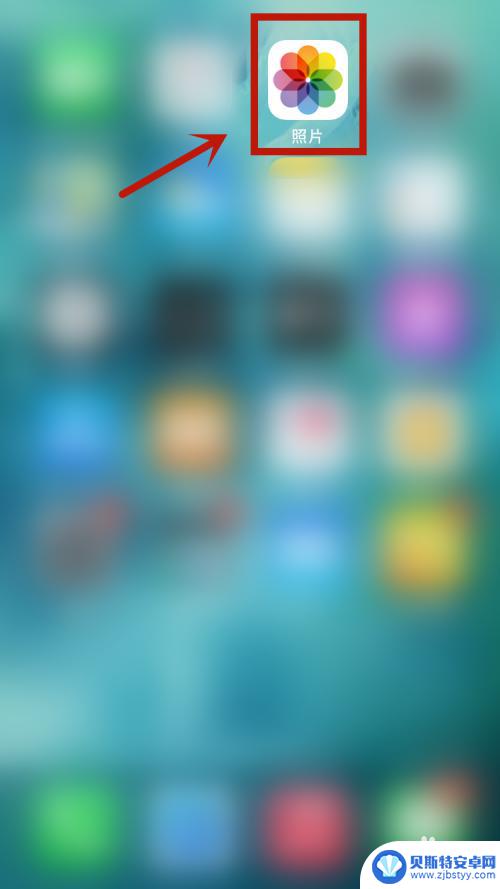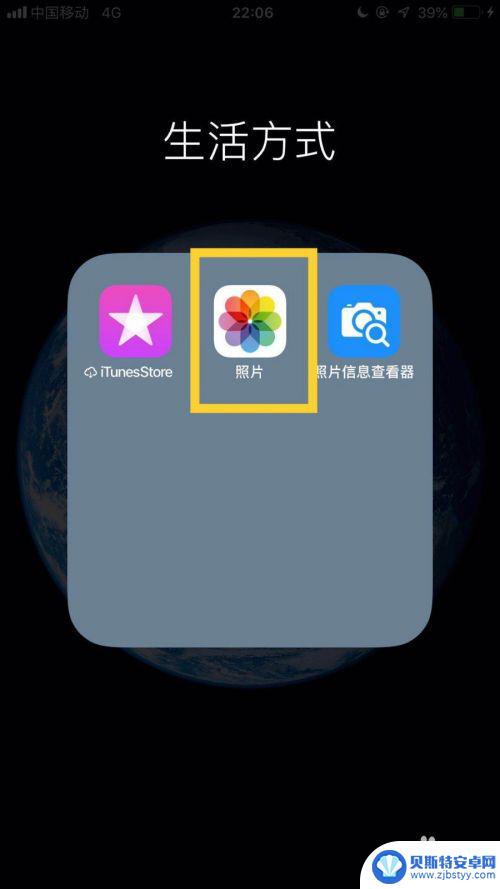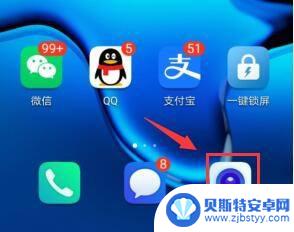如何使用苹果手机上的相机 Macbook Pro 如何使用 iPad 相机
随着科技的不断发展,苹果手机及其配套设备的功能也越来越多样化,在现代社会中人们已经习惯了使用苹果设备进行日常拍照和录像。无论是在手机上使用相机,还是在Macbook Pro或iPad上使用相机,都能轻松捕捉生活中的美好瞬间。接下来我们将介绍如何在不同设备上灵活运用相机功能,让您的拍摄体验更加便捷和高效。
Macbook Pro 如何使用 iPad 相机
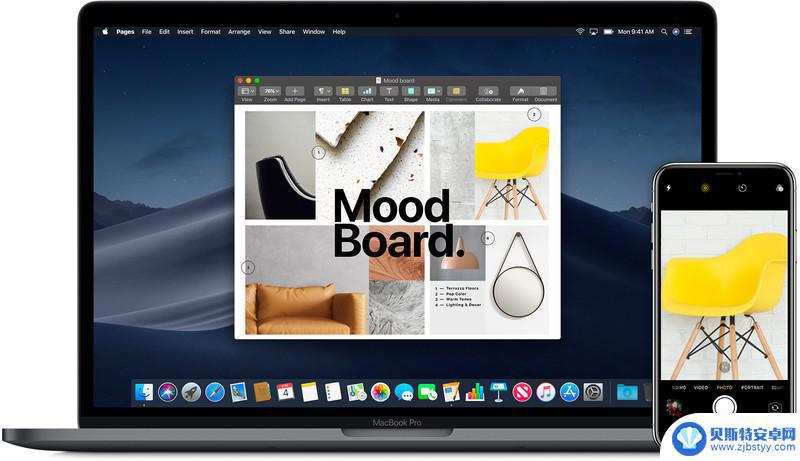
「连续性相机」可以在多个 Mac 应用中使用,包括 Finder、预览、备忘录、邮件以及消息等应用,需要注意的是,Mac 与 iPhone 都需要开启 Wi-Fi 和蓝牙,并登录同一 Apple ID 登录到 iCloud,才可以正常使用此项功能。
如何使用「连续性相机」拍照?
● 在 Mac 上打开任一支持此功能的应用;
● 在需要显示照片的文档或窗口右键点击,或在菜单栏中单击「文件」或「插入」菜单;
● 选择从「iPhone 或 iPad 导入」-「拍照」,这样在 iPhone 或 iPad 上开启「相机」;

● 在 iPhone 或 iPad 上点击快门按钮进行拍照,然后点击「使用照片」。
照片将出现在 Mac 上的窗口和文档中,如果需要在 Finder 中使用「连续性拍照」,请打开 Finder 窗口并单击齿轮状图标,或在需要显示照片的桌面或窗口上使用鼠标右键,选择「从 iPhone 或 iPad 导入」-「拍照」。
如何使用「连续性相机」扫描文档?
● 在 Mac 上打开任一支持此功能的应用;
● 在需要显示照片的文档或窗口右键点击,或在菜单栏中单击「文件」或「插入」菜单;
● 选择从「iPhone 或 iPad 导入」-「扫描文档」,这样在 iPhone 或 iPad 上开启「相机」;

● 将文档放置在 iOS 设备上的相机按钮下,等待扫描自动完成,也可以点击快门或音量按钮手动捕获扫描;
● 点击「继续扫描」;
● 完成其他扫描或直接在完成后点击「保存」。
扫描结果自动以 PDF 文件的形式展示在 Mac 上文档或窗口中,如果需要在 Finder 中使用「连续性拍照」扫描文档,请打开 Finder 窗口并单击齿轮状图标,或在需要扫描文档的桌面或窗口上使用鼠标右键,选择「从 iPhone 或 iPad 导入」-「扫描文档」。
以上是关于如何在苹果手机上使用相机的全部内容,如果遇到这种情况,您可以根据我的方法来解决,希望对大家有所帮助。
相关教程
-
ipad手机相册如何改名 iPad照片重命名教程
在数字化时代,手机成为人们生活中不可或缺的工具,而iPad作为一种便携式的智能设备,更是备受欢迎,iPad手机相册中的照片记录了我们生活中的点滴,然而默认的命名方式可能并不符合...
-
平板手机如何使用鼠标 iPad或iPhone上使用鼠标步骤
在当今数字化时代,平板手机已经成为人们日常生活中不可或缺的工具,尽管平板手机的触摸屏提供了方便的操作方式,有时候仍然需要使用鼠标来更精准地进行操作。对于iPad或iPhone用...
-
iphone手机视频怎么投屏到ipad iPhone 屏幕投射到 iPad
随着手机视频的普及和使用频率的增加,很多用户对于如何将iPhone手机上的视频投射到iPad屏幕上产生了兴趣和需求,在日常生活中,我们可能会遇到想要与家人朋友分享iPhone上...
-
如何放大苹果手机相册照片 苹果相册中如何使用放大镜
在日常使用苹果手机时,我们经常会使用相册来存储和浏览照片,有时候我们可能会想要放大某张照片来查看细节,这时候就需要使用相册中的放大镜功能。苹果相册提供了简单易用的放大镜工具,让...
-
如何清空苹果手机相册 苹果手机如何清空相册内照片
清空苹果手机相册内的照片是很多用户在使用手机时经常面临的问题,在日常使用中我们会不断拍摄照片或下载图片,导致相册内积累了大量的照片,占用了手机的存储空间。及时清空相册内的照片是...
-
手机快门数字怎么去除啊 如何设置手机相机快门数值
手机已经成为了我们生活中不可或缺的一部分,尤其是手机相机更是广泛被使用,在使用手机相机拍摄照片时,有时我们会发现一些数字显示在照片上,这便是手机快门数字。如何去除手机快门数字呢...
-
手机能否充值etc 手机ETC充值方法
手机已经成为人们日常生活中不可或缺的一部分,随着手机功能的不断升级,手机ETC充值也成为了人们关注的焦点之一。通过手机能否充值ETC,方便快捷地为车辆进行ETC充值已经成为了许...
-
手机编辑完保存的文件在哪能找到呢 手机里怎么找到文档
手机编辑完保存的文件通常会存储在手机的文件管理器中,用户可以通过文件管理器或者各种应用程序的文档或文件选项来查找,在手机上找到文档的方法取决于用户的手机型号和操作系统版本,一般...
-
手机如何查看es文件 手机ES文件浏览器访问电脑共享文件教程
在现代社会手机已经成为人们生活中不可或缺的重要工具之一,而如何在手机上查看ES文件,使用ES文件浏览器访问电脑共享文件,则是许多人经常面临的问题。通过本教程,我们将为大家详细介...
-
手机如何使用表格查找姓名 手机如何快速查找Excel表格中的信息
在日常生活和工作中,我们经常需要查找表格中的特定信息,而手机作为我们随身携带的工具,也可以帮助我们实现这一目的,通过使用手机上的表格应用程序,我们可以快速、方便地查找需要的信息...